編輯:刷機須知
現在的智能手機,使用的時間太長的話,系統就會越來越不好使。那麼,手機系統重裝該怎麼操作?和電腦系統重裝的差別是什麼呢?我們現在就一起來看看手機系統重裝的教程吧。
首先說明一下,與電腦的操作步驟不同,手機在格式化的同時會自動生成操作系統,無需也無法干預安裝。生成操作系統就是提取固化在手機上的只能通過刷機升級的操作系統,也就是說,格機後的版本就是你目前使用的系統的版本。下面為你詳解安卓手機怎麼重裝系統,也即是安卓手機如何刷機。
最簡單的刷機方式:一種是使用軟件下載ROM一鍵在線刷機!另外一種是把ROM復制到SD卡裡面然後進入recovery模式進行刷機!但是刷機還是用著風險,不過現在刷機成為了升級優化手機的主要方法。
解決方法與步驟:
用軟件一鍵在線刷機:
步驟一、這個需要安裝一款刷機軟件,這個軟件用的人也非常的多,還有一件ROOT的功能,刷機也需要ROOT。我們百度搜索“卓大師”,然後點擊下載安裝。
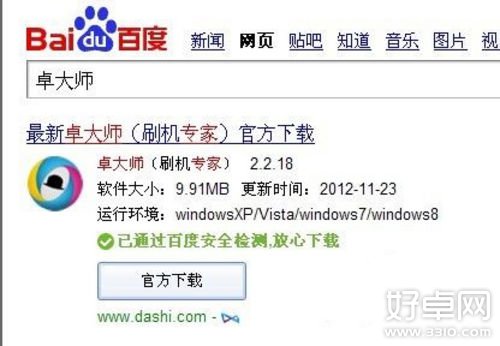
步驟二、然後我們在進入自己的手機,點擊設置,然後點擊開發人員選項。把USB調試打開。 不同安卓版本的手機打開的位置也不一樣。自己在設置裡面找找就能看到。
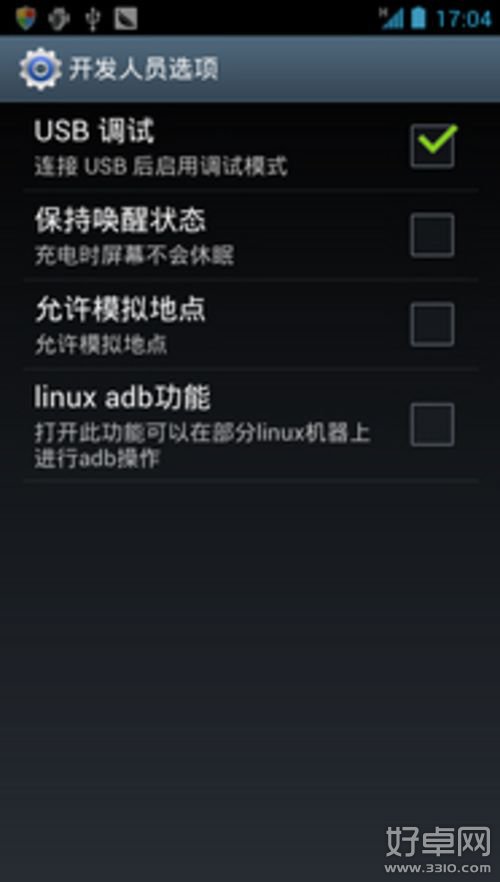
步驟三、然後把手機用數據線連接好電腦,然後在打開安裝好的卓大師,卓大師連接手機成功之後 點擊ROM專區。這裡面會有很多手機的刷機包。找一個適合自己機型的刷機包下載。
步驟四、然後在按照上圖的指示,點擊下面的下載狀態,打開之後就會看到ROM下載的位置。
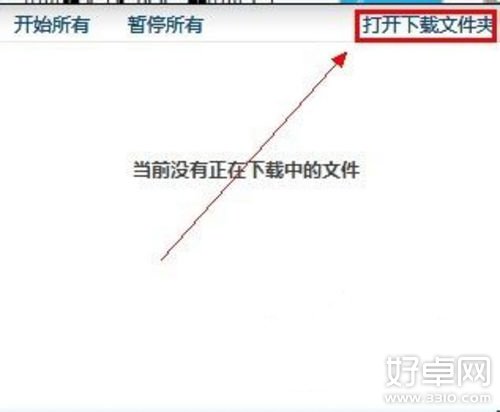
步驟五、然後把你下載的ROM的壓縮文件復制出來。這個文件也可以直接復制到SD卡裡面進入recovery模式進行刷機,下載刷機包是最重要的。而且刷機包呀下載適合自己機型的,不然很容易變磚。

步驟六、下載完之後會出現刷機的按鈕,或者我們進入導航裡面的一鍵刷機,選擇好刷機包點擊下一步,選擇是否備案,然後點擊下一步就坐等刷機成功提示啦。
Recovery模式刷機方法:
步驟一、首先要確定你的手機是否刷入了Recovery ,如果沒有的需要刷入Recovery才能進入Recovery進行刷機。這裡後續在為大家演示刷入Recovery的方法。

步驟二、然後我們在進入設置把USB調試關閉掉,把刷機包復制到你的SD卡裡面。關閉了USB調試才能讀取出來你的手機內存。
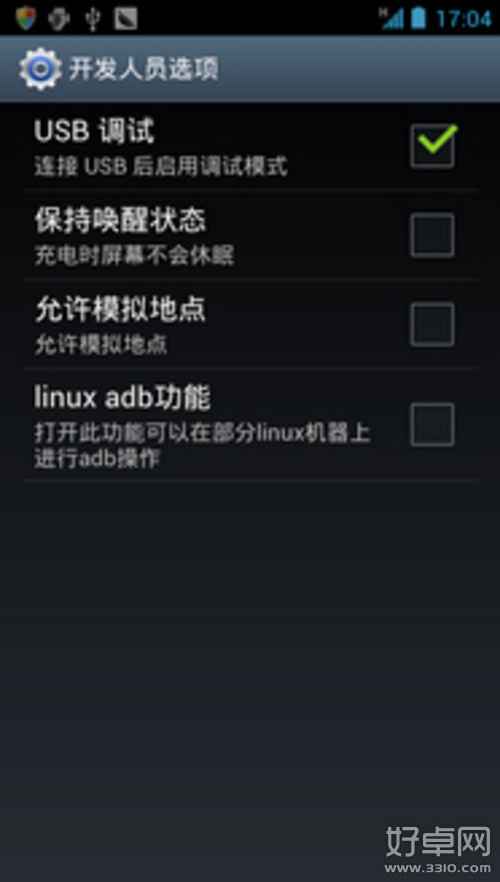
步驟三、然後在進入recovery模式,進入recovery模式的按鍵有的不一樣。有的可以從電腦控制進入recovery模式,有的按著開機鍵+音量鍵就能進入recovery模式。進入recovery模式之後先清除所有的數據。


步驟四、然後我們在清除手機裡面的緩存數據,這些操作上下就可以使用音量鍵調節。確定就是開機鍵。

步驟五、然後我們在選擇刷機包,我們是裝在SD卡上面的。所以從SD卡上面選擇刷機包。

步驟六、我們的刷機包是ZIP文件,點擊從SD卡上面選擇ZIP文件。然後選擇刷機包的文件點擊確定即可。



步驟七、刷機成功之後會有成功的提示,然後返回重啟系統即可進入你刷的新系統裡面了。

小編今天為大家帶來的手機系統重裝的圖文教程,可謂說是相當的詳細的。如果想要重裝自己的手機系統的話,那麼只要按照小編所分享的方法就可以了呢。
 聯想A60+線刷刷機教程 支持救磚
聯想A60+線刷刷機教程 支持救磚
聯想A60+線刷刷機教程在這兒給大家重新整理一下了,原因是目前網上不少關於A60+的線刷教程都寫得不夠詳細,新手看了也不怎麼看不懂。所以安卓刷機網今天給大家特
 聯想A590卡刷刷機教程
聯想A590卡刷刷機教程
聯想A590卡刷刷機教程分享,這一節要分享的就是教教大家怎麼來卡刷刷寫第三方ROM包,和刷官方ROM不同的是,本次刷機使用的是第三方recovery來刷的,而且不用像線刷
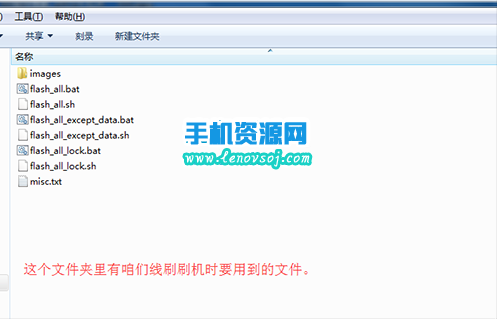 紅米4線刷刷機教程
紅米4線刷刷機教程
上一篇給大家講過紅米4卡刷教程之後,接著這一篇要講的就是紅米4手機的線刷教程了,這個線刷教程也只是針對線刷包操作的,大家都知道小米的手 機刷機方式是分為卡刷和線刷的,今天
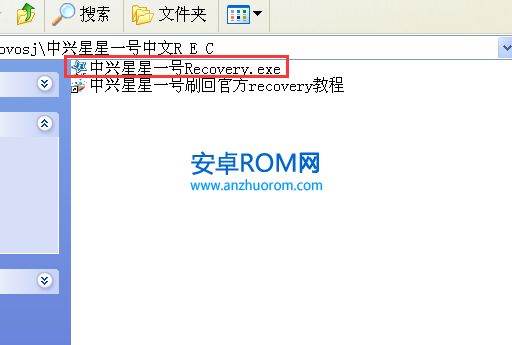 中興星星一號刷回官方recovery的教程 星星一號原版recovery
中興星星一號刷回官方recovery的教程 星星一號原版recovery
中興星星一號刷回官方recovery的教程終於出來了,之前給大家分享過了第三方的recovery了,這次的刷入也是采用一鍵刷入的方式,之前的一鍵操作的軟件也帶有官方的re